当前位置:主页 > Windows7系统教程 >
要上网时电脑提示网络没有访问权限要如何办呢?
更新时间:2018-08-26 作者:win7系统下载 来源:www.win71234.com
要上网时电脑提示网络没有访问权限要如何办呢??
计算机产生的每个问题都是有一个与它相对应的原因和解决方法的,只不过这一些都是需要我们自己去探寻的。只有找到真正的原因,才能更好的解决问题,最近有位win7用户,就遇到这样的问题:要上网时,电脑提示,网络无访问权限,要怎么办呢?今天,小编就来分享的解决的办法。
推荐:win7 64位纯净版
1.首先,win7系统使用诊断,它可以发现并解决问题,遇到问题的时候可以用“诊断”先试着解决。

2.然后,如果还是解决不了问题,那就把网络禁用再启用,也就是停止现在正在运行的网卡然后在重新启动
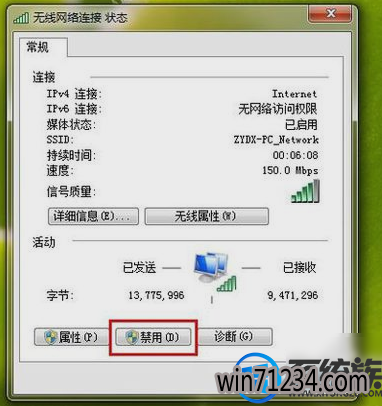
3.如果还是解决不了问题的话,那就试试小编在网上看到的一个解决办法,首先在运行中输入gpedit.msc,打开本地策略组,如果有其他方法打开本地策略组也行。

4.然后依次展开“计算机配置”、“管理模板”、“系统”和“Internet 通信管理”,然后再单击“Internet 通信设置”。在列表中找到“关闭 Windows 网络连接状态指示器活动测试”并双击,然后单击“已启用”
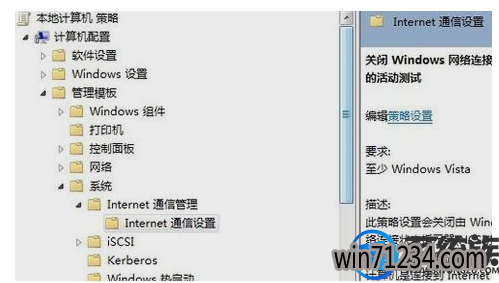
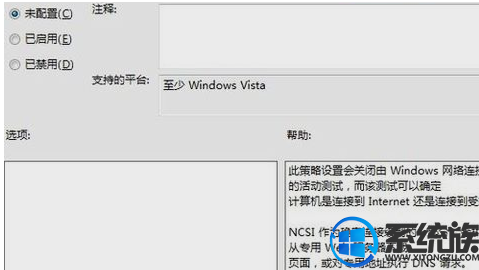
5.当然说到“无internet访问权限”不得不提到的就是路由器,由于路由器是自动分配IP地址的,所以当为不同的电脑分配了同样一个IP地址的时候就会出现此问题,此时只需要重新启动路由器让它再次分配IP地址即可解决问题。
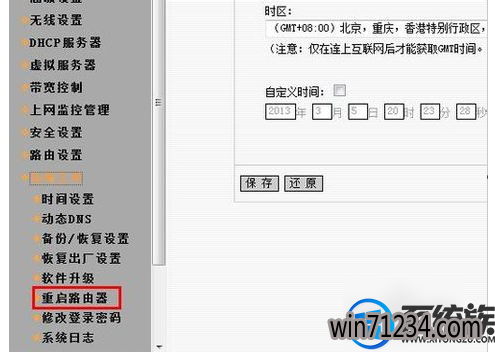
6.但如果想要避免这种情况发生的话不妨给电脑绑定一个IP地址,这样电脑就不会在出现这种情况了。不同的路由器绑定IP地址的方法也不同,但是操作并不是很难,但只需要根据要求一步一步来即可。
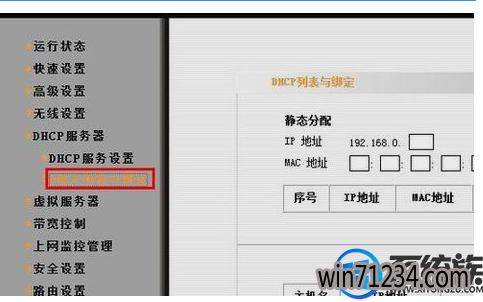
以上就是解决win7网络无访问权限的方法了,有需要的朋友,不妨按上述方法进行解决问题,希望今天的分享能对你有所帮助。
计算机产生的每个问题都是有一个与它相对应的原因和解决方法的,只不过这一些都是需要我们自己去探寻的。只有找到真正的原因,才能更好的解决问题,最近有位win7用户,就遇到这样的问题:要上网时,电脑提示,网络无访问权限,要怎么办呢?今天,小编就来分享的解决的办法。
推荐:win7 64位纯净版
1.首先,win7系统使用诊断,它可以发现并解决问题,遇到问题的时候可以用“诊断”先试着解决。

2.然后,如果还是解决不了问题,那就把网络禁用再启用,也就是停止现在正在运行的网卡然后在重新启动
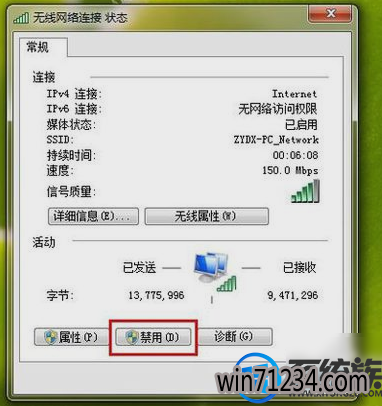
3.如果还是解决不了问题的话,那就试试小编在网上看到的一个解决办法,首先在运行中输入gpedit.msc,打开本地策略组,如果有其他方法打开本地策略组也行。

4.然后依次展开“计算机配置”、“管理模板”、“系统”和“Internet 通信管理”,然后再单击“Internet 通信设置”。在列表中找到“关闭 Windows 网络连接状态指示器活动测试”并双击,然后单击“已启用”
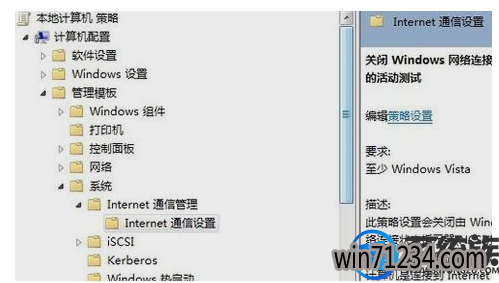
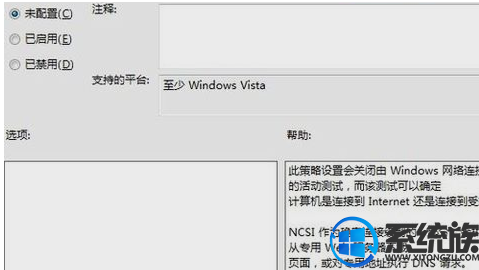
5.当然说到“无internet访问权限”不得不提到的就是路由器,由于路由器是自动分配IP地址的,所以当为不同的电脑分配了同样一个IP地址的时候就会出现此问题,此时只需要重新启动路由器让它再次分配IP地址即可解决问题。
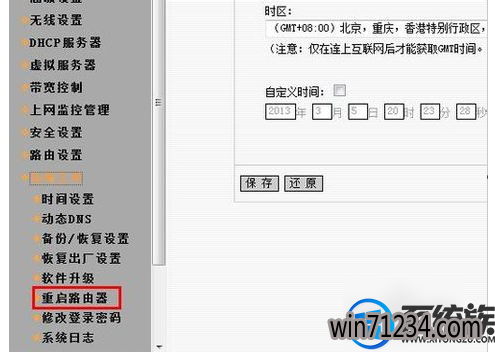
6.但如果想要避免这种情况发生的话不妨给电脑绑定一个IP地址,这样电脑就不会在出现这种情况了。不同的路由器绑定IP地址的方法也不同,但是操作并不是很难,但只需要根据要求一步一步来即可。
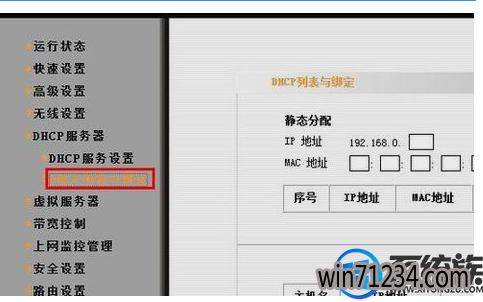
以上就是解决win7网络无访问权限的方法了,有需要的朋友,不妨按上述方法进行解决问题,希望今天的分享能对你有所帮助。
相关Windows7系统教程推荐
- win10更换软件桌面图标的小技巧 2017-11-15
- W7出现“应用程序发生异常 未知的软件异常”怎么办 2016-07-16
- BitLocker加密后忘记了中关村Win8.1旗舰版密码的破解技巧 2016-09-05
- 老毛桃Win10纯净版无法使用winrar提示拒绝访问要如何处理 2016-11-04
- 快速清除电脑公司Win10系统垃圾有高招 2017-01-20
- Win8.1大白菜专业版系统天气无法加载的解决方法 2018-03-12
- 电脑公司Win8.1 SP1正式版蓝屏死机提示错误代码Error C000009A的 2016-09-17
- 番茄花园Win10系统全新刻录功能支持ISO格式镜像刻录的技巧 2016-04-19
- 得得Win10玩游戏时提示显示器驱动程序停止响应并已恢复怎么办? 2017-09-10
- 深度技术Win10系统中将桌面背景设置透明渐变效果的诀窍 2016-04-22
win7 64位系统排行
Windows7系统教程推荐
- 如何解决系统基地Win10企业版系统软件不兼容的问题?05-18
- 系统之家Win10系统怎么进入bios设置与bios的设置方法05-11
- 登录界面Win10系统默认输入法的更改方法05-09
- Windows10专业版系统开机加速,将多余的第三方加载项去除的方法06-06
- W7下建立无法删除文件夹以确保系统重要资料的安全07-24
- 雨林木风Win10系统打开Word程序提示宏错误的解决措施04-22
- 深度完美win10系统火狐浏览器无法安装更新出错如何解决?09-24
- 深度技术Win10系统系统玩CF找不到bugtrap.dll的正确解决步骤12-27
- win7玩使命召唤2不能全屏如何办?|win7玩使命召唤2不能全屏的处理办09-09
 win7系统下载
win7系统下载




